Daudzi Android entuziasti izmanto pielāgotostādas atkopšanas iespējas kā TWRP un ClockworkMod, lai mirgojošie ROM un modi, pilnīgu ierīces dublējumu uzņemšana un atjaunošana un pat viņu failu pārvaldīšana, izmantojot pilnvērtīgo AROMA failu pārvaldnieku. Un, lai gan lielākajai daļai lietotāju atkopšanas režīmā nebūtu īsti jāuzņem ekrānuzņēmumi, mums, emuāru autoriem, pielāgotu atkopumu un AROMA balstītu lietotņu izstrādātājiem, kā arī atkopšanas motīvu izstrādātājiem šī funkcija bieži ir nepieciešama, lai parādītu, ko viņi pārskata vai strādā . Turpmāk mēs sniegsim jums norādījumus par to, kā viegli veikt jūsu Android ierīces ekrānuzņēmumus, kamēr tā tiek sāknēta atkopšanas režīmā, neatkarīgi no tā, kādu pielāgotu atkopšanu tā darbojas.

Atšķirībā no gadījumiem, kad parasti tiek aktivizēta operētājsistēma Android,standarta skaļuma samazināšanas + barošanas pogas kombinācija nedarbojas, atjaunojot ekrānuzņēmumu. Iepriekš Android SDK DDMS rīks šim mērķim darbojās tikai lieliski, taču kopš pēdējiem atjauninājumiem tas vairs nav noticis.
Vienīgais darba risinājums, ko esmu zinājislīdz šim bija manuāli jāsagrābj neapstrādāti kadru bufera dati un pēc tam jāapstrādā, izmantojot komandrindas rīku ffmpeg, lai iegūtu nepieciešamo attēlu. Tomēr šim risinājumam ir nopietns brīdinājums: tā nav viena universāla komanda visām Android ierīcēm, jo dažādām ierīcēm un atkopšanai to kadru buferim tiek izmantoti dažādi pikseļu formāti, un komanda ir arī jākoriģē, lai ņemtu vērā ierīces sākotnējo izšķirtspēju. un būtisks faktors neapstrādātā tēlā. Rakstot dažus no maniem ceļvežiem, kas saistīti ar atkopšanas ekrānuzņēmumiem, es personīgi esmu piedzīvojis murgu par stundu pavadīšanu, mēģinot izdomāt šos parametrus dažām manām ierīcēm.
Tas, ko mēs redzēsim, ir satriecošs un mazs XDA biedra rīks veidotāji_marka tas ļauj paveikt darbu, saglabājot visas šādas komplikācijas fonā.
Iepazīstieties ar atkopšanas ekrānuzņēmumu
Ekrānuzņēmums atkopšana ir skripts (pieejams tikaiWindows operētājsistēmai kopš šī raksta), kas izmanto ADB un ffmpeg, lai no jūsu ierīces izvilktu neapstrādātu kadru buferi un pēc tam attiecīgi apstrādātu, lai parādītu ekrānuzņēmumu PNG formātā.
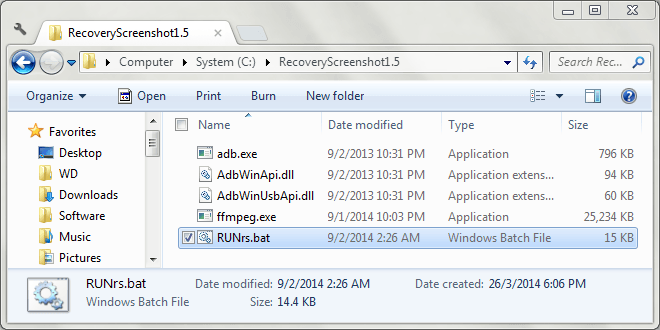
Lai varētu sākt uzņemt atkopšanas ekrānuzņēmumus, jums ir jākonfigurē rīks jūsu ierīcei. Tātad, sāksim!
Iestatījumi
Pirms turpināt, pārliecinieties, vai esat pārstartējis ierīci atkopšanas režīmā, pievienojis to datoram, izmantojot USB kabeli, un instalējis tam nepieciešamos draiverus.
Lejupielādējiet atkopšanas ekrānuzņēmumu un izvelciet tolejupielādētā ZIP faila saturu uz jebkuru ērtu datora atrašanās vietu. Pēc tam palaidiet rīku, izmantojot mapē esošo failu RUNrs.bat. Skripts parādīs jums šādas iespējas:
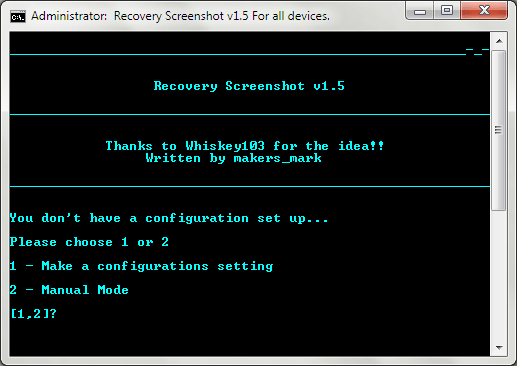
Izvēlieties pirmo iespēju, t.i. veiciet konfigurācijas iestatījumu, nospiežot 1. Pēc tam jums tiks prasīts norādīt ierīces ekrāna izmērus pikseļos. Pārliecinieties, ka ievadījāt īsāku dimensiju kā platumu un garāku kā augstumu.
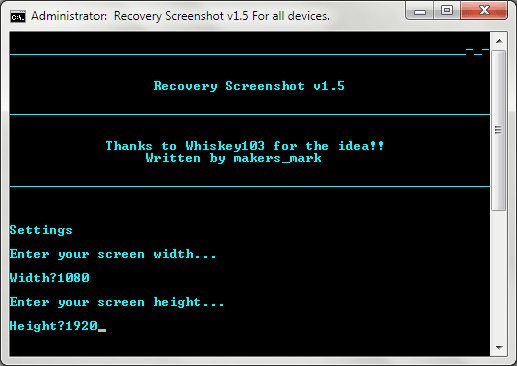
Pēc tam atkopšanas ekrānuzņēmums ievilksno ierīces ierāmējiet bufera burtu, apstrādājiet to vairākos pikseļu formātos ar ffmpeg un apstrādātos PNG failus ievietojiet mapē “Pixel_formats” mapē mapē, kurā ieguvāt rīku.
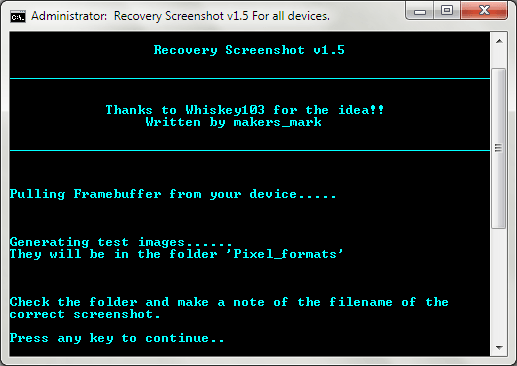
Tagad dodieties uz mapi Pixel_formats un pārbaudietvisi šie attēli. Jūs pamanīsit, ka vairums no viņiem izskatās smieklīgi, kas ir pilnīgi normāli; tie tika apstrādāti, izmantojot pikseļu formātu, kas atšķiras no jūsu ierīces. Šeit jums jāmeklē attēls, kas izskatās labi, atzīmējiet tā nosaukumu (kas ir tā pikseļa formāta nosaukums) un nospiediet jebkuru taustiņu, lai turpinātu.
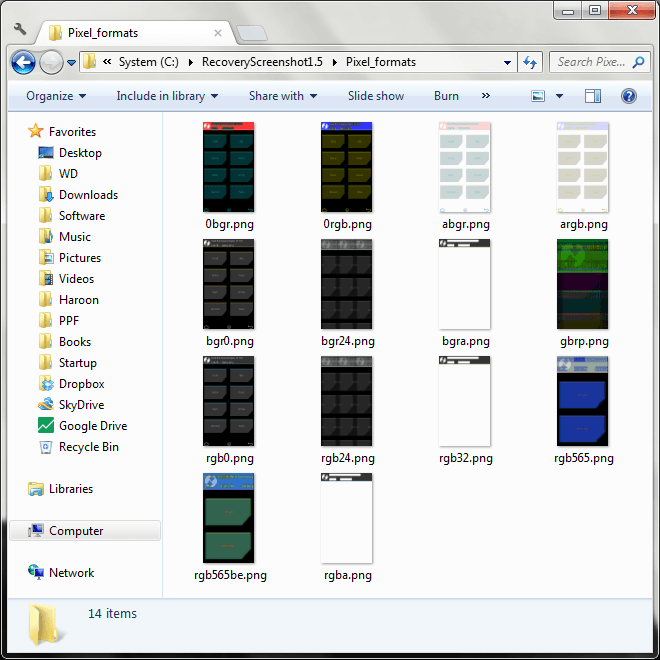
Ja mapē esat atradis pareizo attēlu,dodieties uz priekšu un nospiediet 1, lai pabeigtu iestatījumus. Ja jums šoreiz neveicās, vienkārši nospiediet 2 un rīks izmēģinās vēl vairāk, retāk lietotos formātus. Tādā gadījumā tajā pašā mapē atkal meklējiet desmitiem jaunu tur pievienoto attēlu un, kad atrodat pareizo, pierakstiet tā nosaukumu.
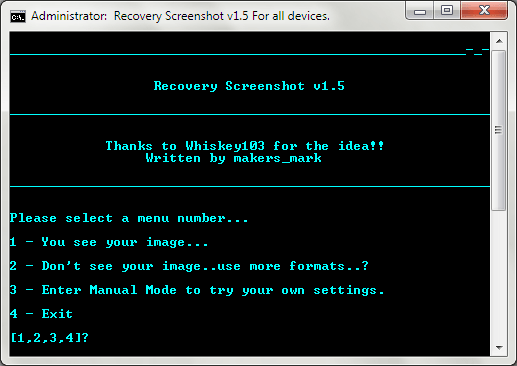
Kad esat atradis pareizo pikseļu formātu,ievadiet to nākamajā ekrānā tieši tā, kā redzat pareizā faila nosaukumā (bez .PNG paplašinājuma). Piemēram, mūsu testēšanā, izmantojot Nexus 5, pareizais attēls bija rgb0.png un līdz ar to pareizais pikseļu formāts bija rgb0.
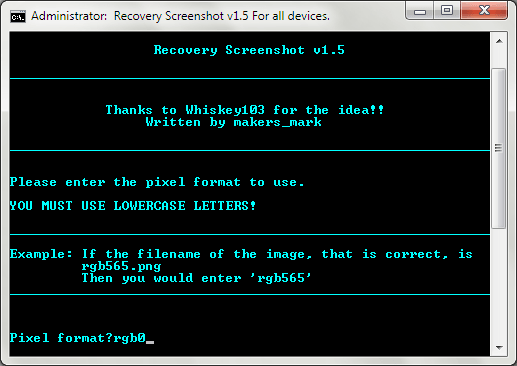
Kad esat ievadījis pareizo pikseļu formātuKad esat pabeidzis konfigurēšanu - ir pienācis laiks sākt uzņemt šos atkopšanas ekrānuzņēmumus. Jūsu iestatījumi tiek saglabāti, un, palaižot to no jauna, jums vairs nevajadzēs konfigurēt tās pašas ierīces skriptu.
Ekrānuzņēmumu uzņemšana atkopšanā
Pēc sākotnējās konfigurācijas pabeigšanas, palaižot rīku, jums tiek dotas šādas iespējas.
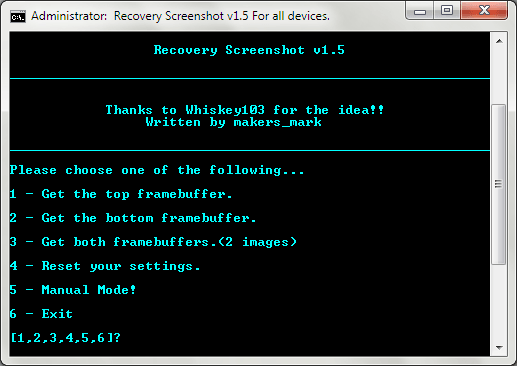
Tas, kas šeit varētu šķist mulsinošs, būtutrīs iespēju klātbūtne kadru bufera satveršanai. Šīs divkāršās kadru bufera sistēmas darbības izskaidrošana ir ārpus šīs rokasgrāmatas darbības jomas, un jūsu meklētais attēls varētu būt katrā no kadru buferiem, tāpēc būs laba ideja katru reizi izvēlēties trešo opciju, ti, iegūt abi kadru buferi. Vienkārši nospiediet 3, un atkopšanas ekrānuzņēmums sāks vilkt un apstrādāt jums abus kadru buferus.
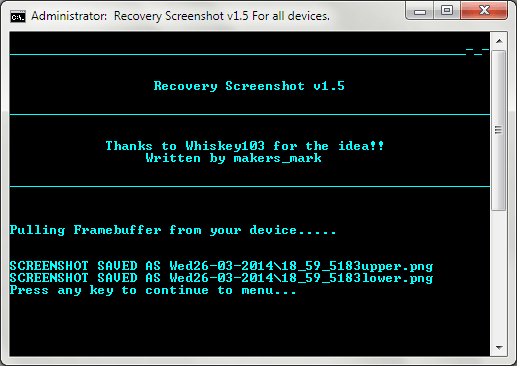
Iegūtie apstrādātie attēlu faili būsievieto apakšmapē skripta galvenajā mapē un piešķir vārdu, pamatojoties uz pašreizējo datumu. Iekšējie attēli tiks nosaukti, ņemot vērā pašreizējo laiku, kā arī kadru buferi (augšējo vai apakšējo).
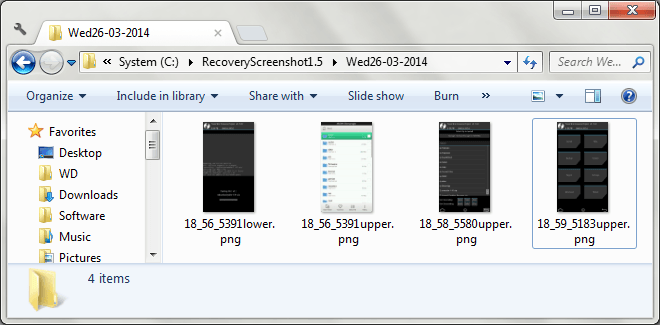
Ņemiet vērā, ka, mēģinot tvert cituierīces ekrānuzņēmumus, iespējams, rīks būs jākonfigurē vēlreiz. Lai to izdarītu, vienkārši galvenajā ekrānā nospiediet 4, lai atiestatītu iestatījumus un sāktu darbu no jauna. Piektā opcija, t.i., manuālais režīms nenozīmē, ka ierīce ir savienota atkopšanas režīmā, un to var izmantot, lai manuāli norādītu iestatījumus un apstrādātu jebkuru neapstrādātu attēla failu kā avotu.
Daži rezultāti
Šeit ir daži ekrānuzņēmumi, kas uzņemti atkopšanārežīmā, izmantojot skriptu. Pirmais ir TWRP atkopšanas sākuma ekrāns, otrais parāda mirgojošu progresu, bet trešais ir AROMA failu pārvaldnieks.
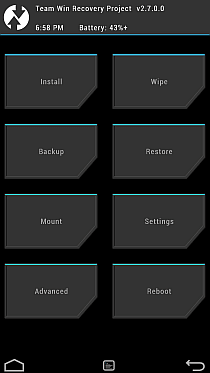
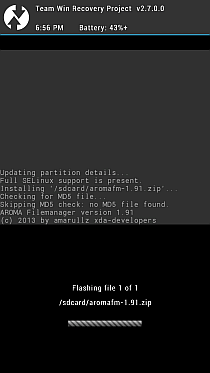
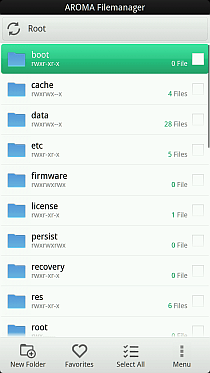
Atkal, lai gan tas nav visiem kopš gadījuma raksturalietotājiem un pat lielākajai daļai enerģijas lietotāju nekad nevajadzēs tvert atkopšanas ekrānuzņēmumus, atkopšanas ekrānuzņēmums var izrādīties glābējspēks tādiem cilvēkiem kā es, kuriem iepriekš nācās pārdzīvot problēmu manuāli ievilkt kadru buferus un apstrādāt neapstrādātus attēlus ar ffmpeg komandām katru reizi, kad mums vajadzēja pārskatiet pielāgotu atkopšanu vai AROMA skriptu.
Lejupielādējiet atkopšanas ekrānuzņēmumu no XDA-Developers



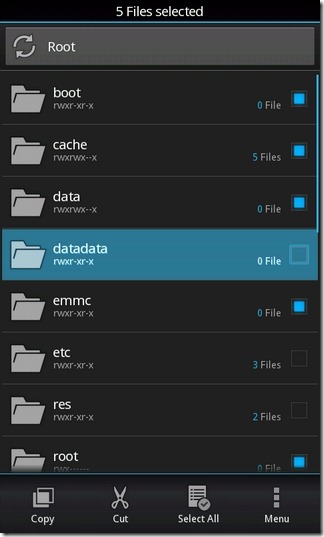








Komentāri